モバイルまたはコンピューターでMicrosoftTeamsから写真を削除する方法

ソーシャルメディアまたはその他のアカウントの表示画像またはプロフィール画像は、重要な識別子です。それは私たちの同僚や友人が私たちの名前に顔を向け、信頼感を構築することを可能にします…

OnePlusデバイスでゲームをプレイすることに多くの時間を費やしている場合は、ゲームモードに既に精通しています。このオプションを有効にすると、携帯電話はすべての着信通知を自動的にブロックして、ゲーム体験を向上させます。このようにして、不要な通知に煩わされることなく、プレイしているゲームに集中できます。同時に、デバイスはより多くのリソースをゲームに転送し、アプリの速度とパフォーマンスを向上させてレイテンシーを削減します。かなりかっこいいですね。
しかし、多くのユーザーは、ゲームモードは煩わしすぎると考えており、オプションを無効にしたいと考えています。デバイスをゲームモードから解除するには、いくつかの特定の手順に従う必要があります。
OnePlusモデルとOxygenOSのバージョンによっては、ゲームモードの設定を微調整するために実行する必要のある手順が少し異なる場合があります。
移動設定を選択ユーティリティ。
ゲームスペースをタップし、ゲームスペース設定(右上隅)に移動します。
Hide GameSpaceというオプションをオフにします。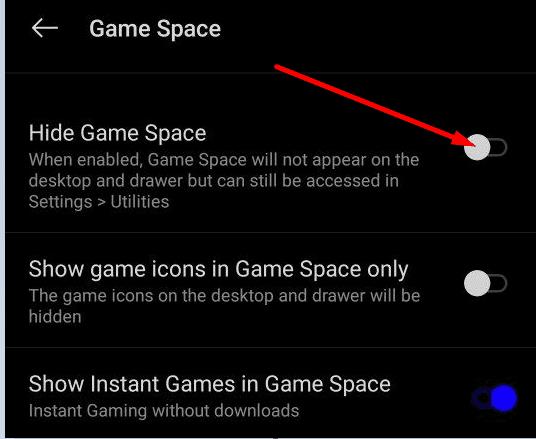
電話機を再起動してから、手順2に進んでゲームモードを無効にします。
ゲームスペースの設定にアクセスするために使用できる別の方法があります。ホーム画面に移動し、2本の指で外側にスライドします。
ゲームスペースアプリを有効にした後、それを開くと、ゲームモードをトリガーするすべてのアプリが表示されます。次に、ゲームモードを無効にするゲームのアイコンを長押しします。画面に[削除]オプションが表示されたら、それを選択し、プロンプトが表示されたら選択を確認します。アプリまたはゲームごとに手順を繰り返します。完了したら、ゲームスペースアプリを非表示にすることができます。
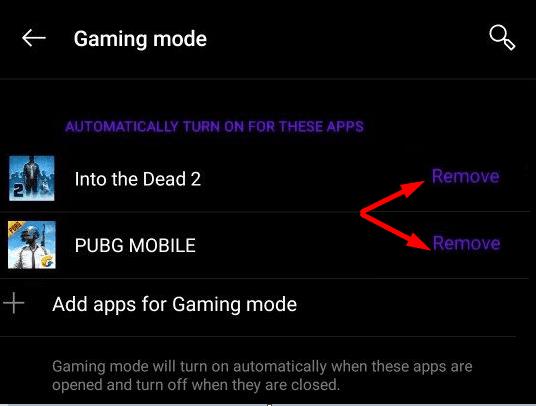
2週間程度ごとにこのプロセスを繰り返す必要があることに注意してください。ゲームは、更新を取得するたびに自動的にリストに戻ります。
OnePlusデバイスでゲームスペースをオフにすることはできません。あなたができることはアプリを隠すことです。[設定] → [ユーティリティ ] → [ゲームスペースの設定](右上隅)に移動し、[ゲームスペースを非表示]をオンに切り替えます。
多くのOnePlusユーザーはゲームスペースセクションを本当に嫌っています。彼らはこれを彼らが決して求めなかった純粋なブロートウェアであると考えています。ゲームスペースは、ユーザーがあまり興味を持っていない情報を表示するゲームをプレイすると自動的に起動します。さらに厄介なのは、ゲームスペースがゲーム以外をゲームとして識別することがあることです。
⇒クイックノート:パワーユーザーは、ADB(Android Debug Bridge)を使用して作業を完了し、ゲームスペースを無効にできることを提案しました。このツールは、Android SDKPlatform-Toolsパッケージに含まれています。実行adbのシェル午後無効-ユーザーcom.oneplus.gamespaceの無効ゲームスペースにコマンドを。
現在、OnePlusデバイスからゲームスペースアプリを完全に削除またはアンインストールするオプションはありません。あなたはそれを隠すことができるだけです。
OnePlusユーザーはGameSpaceアプリをあまり好きではなく、可能であれば喜んで削除します。ゲームモードは、ゲームスペースアプリの一部であるオプションです。無効にするには、ゲームスペースに移動し、ゲームモードを無効にするゲームを長押しして、[削除]オプションを押す必要があります。Game Spaceアプリについてどう思いますか?好きですか、嫌いですか?以下のコメントであなたの考えを共有してください。
ソーシャルメディアまたはその他のアカウントの表示画像またはプロフィール画像は、重要な識別子です。それは私たちの同僚や友人が私たちの名前に顔を向け、信頼感を構築することを可能にします…
エラーメッセージの有効期限が切れているか利用できないためにテキストメッセージまたはMMSを読み取れない場合は、メッセージアプリのキャッシュをクリアしてください。
OnePlusでアプリやゲームを更新できない場合は、OxygenOSのバージョンを更新し、以前のGooglePlayアプリの更新をアンインストールしてください。
Facebookストーリーは作成するのがとても楽しいです。Androidデバイスとコンピュータでストーリーを作成する方法を紹介します。
このチュートリアルでは、Google Chrome と Mozilla Firefox での自動再生される迷惑な動画を無効にする方法を学びます。
Samsung Galaxy Tab S8が黒い画面で固まってしまい、電源が入らない問題を解決します。
Fireタブレットでメールアカウントを追加または削除しようとしているですか?この包括的ガイドでは、プロセスをステップバイステップで説明し、お気に入りのデバイスでメールアカウントを迅速かつ簡単に管理する方法をお教えします。見逃せない必見のチュートリアルです!
Androidデバイスでのアプリの自動起動を永久に防ぐための二つの解決策を示すチュートリアルです。
このチュートリアルでは、Google メッセージングアプリを使用して Android デバイスからテキストメッセージを転送する方法を説明します。
Android OSでスペルチェック機能を有効または無効にする方法。
Samsungが新しい旗艦タブレットのラインナップを発表したとき、注目すべき点がたくさんありました。 Galaxy Tab S9とS9+は、Tab S8シリーズに期待されるアップグレードをもたらすだけでなく、SamsungはGalaxy Tab S9 Ultraも導入しました。
Amazon Kindle Fireタブレットで電子書籍を読むのが好きですか? Kindle Fireで本にメモを追加し、テキストをハイライトする方法を学びましょう。
Samsung Galaxy Tab S9タブレットでデベロッパーオプションとUSBデバッグを有効にする方法について説明するチュートリアルです。









